'>
노트북에서 마우스가 멈춤 ? 당신은 확실히 유일한 사람이 아닙니다. 하지만 걱정하지 마세요. 종종 고치기가 아주 쉽습니다.
5 가지 수정 사항 노트북에서 마우스가 멈춤
다음은 다른 사용자가 랩톱에서 마우스 정지 문제를 해결하는 데 도움이되는 5 가지 수정 사항입니다. 모두 시도 할 필요는 없습니다. 자신에게 맞는 것을 찾을 때까지 목록 아래로 내려가십시오.
시스템을 올바르게 탐색하려면 외부 마우스를 사용하는 경우 터치 패드 마우스로 전환하고 그 반대의 경우도 마찬가지입니다.수정 1 : 물리적 문제 확인
작동하지 않는 마우스에 따라 :
- 터치 패드 마우스 인 경우 다음으로 이동하십시오. 수정 2 .
- 외부 마우스 인 경우 다른 포트, 다른 작동하는 마우스를 사용하고 배터리 (있는 경우)를 교체 / 충전하여 문제가 해결되는지 확인합니다. 그렇지 않은 경우 다음으로 이동하십시오. 수정 2 .
수정 2 : 기능 키 시도
때때로 마우스가 움직이지 않는 문제는 기능 키를 누르고 무의식적으로 트랙 패드를 비활성화했기 때문에 발생합니다. 이 경우 키를 다시 눌러 다시 켜야 할 수 있습니다. 방법은 다음과 같습니다.
- 키보드에서 Fn 키 그리고 누르십시오 터치 패드 키 (또는 F7 , F8 , F9 , F5 , 사용중인 노트북 브랜드에 따라 다름).
- 마우스를 움직여서 노트북에 고정 된 마우스 문제가 수정되었습니다. 그렇다면 훌륭합니다! 그러나 문제가 지속되면 다음으로 이동하십시오. 수정 3 , 아래.
수정 3 : 마우스 속성 확인
이 마우스 고착 문제의 또 다른 가능한 원인은 트랙 패드가 꺼져 있기 때문입니다. 마우스 고정을 해제하려면 :
- 키보드에서 그만큼 Windows 로고 키 , 복사 및 붙여 넣기 main.cpl 상자에 넣고 확인 .

- 클릭 디바이스 설정 탭> 당신의 장치 > 활성화 > 대다 > 확인 .

- 이번에는 마우스가 고정 해제되어 정상적으로 작동하기를 바랍니다. 문제가 지속되면 시도해보십시오. 수정 4 .
수정 4 : 장치 드라이버 업데이트
노트북에서이 마우스 정지 문제는 잘못되었거나 오래된 마우스 드라이버를 사용하는 경우에도 발생할 수 있습니다. 따라서 문제가 해결되는지 확인하려면 마우스 드라이버를 업데이트해야합니다. 드라이버를 수동으로 업데이트 할 시간, 인내 또는 기술이없는 경우 자동으로 업데이트 할 수 있습니다. 쉬운 드라이버 .
Driver Easy는 시스템을 자동으로 인식하고 올바른 드라이버를 찾습니다. 컴퓨터가 실행중인 시스템을 정확히 알 필요가 없으며 잘못된 드라이버를 다운로드하여 설치할 위험이 없으며 설치시 실수 할까 걱정할 필요가 없습니다. Driver Easy가 모든 것을 처리합니다.
다음 중 하나를 사용하여 드라이버를 자동으로 업데이트 할 수 있습니다. 비어 있는 아니면 그 프로 버전 쉬운 드라이버. 그러나 Pro 버전에서는 단 2 번의 클릭만으로 충분합니다 (완전한 지원과 30 일 환불 보장을받을 수 있습니다).
1) 다운로드 Driver Easy를 설치하십시오.
2) Driver Easy를 실행하고 지금 검색 단추. 그러면 Driver Easy가 컴퓨터를 스캔하고 문제가있는 드라이버를 감지합니다.
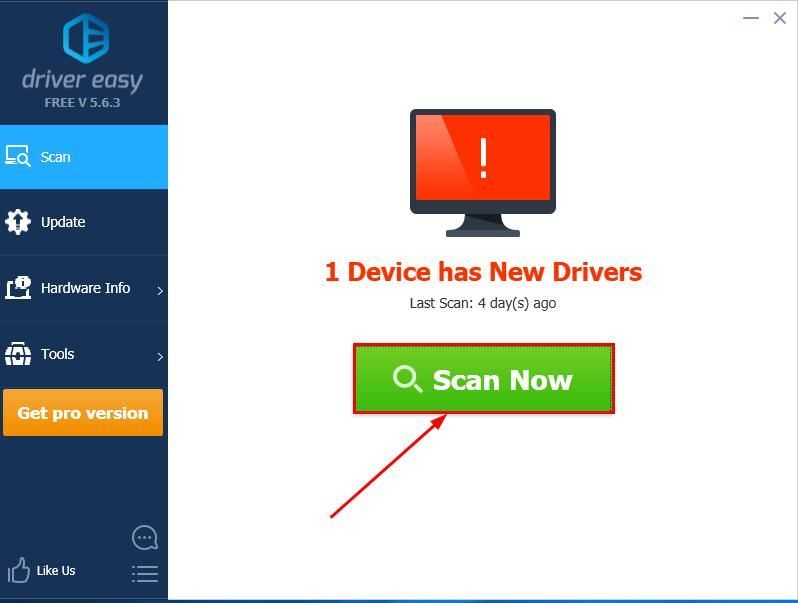
3) 클릭 모두 업데이트 올바른 버전을 자동으로 다운로드하고 설치합니다. 모두 시스템에서 누락되었거나 오래된 드라이버 (이렇게하려면 프로 버전 – 모두 업데이트를 클릭하면 업그레이드하라는 메시지가 표시됩니다.
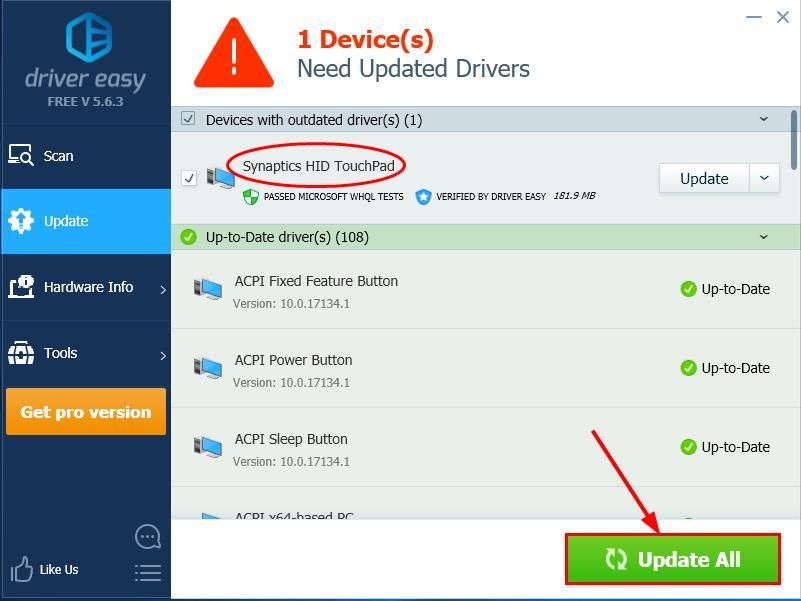
4) 컴퓨터를 다시 시작하고 노트북에 고정 된 마우스 문제가 해결되었습니다. 그렇다면 축하합니다! 그러나 문제가 계속되면 시도해야합니다. 수정 5 , 아래.
수정 5 : SFC 스캔 실행
시스템 파일 검사기 ( SFC )는 시스템 파일을 스캔하고 누락되거나 손상된 시스템 파일 (응답하지 않는 마우스 문제와 관련된 파일 포함)을 복구하는 데 도움이되는 Windows의 편리한 기능입니다.
방법은 다음과 같습니다. SFC 스캔 실행 :
1) 키보드에서 Windows 로고 키 및 유형 cmd . 그런 다음 오른쪽 클릭 명령 프롬프트 클릭 관리자 권한으로 실행 .
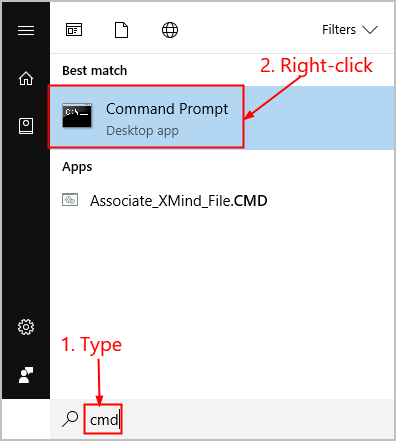
2) 명령 프롬프트 창에서 다음을 입력하십시오. sfc / scannow 그리고 누르십시오 시작하다 .
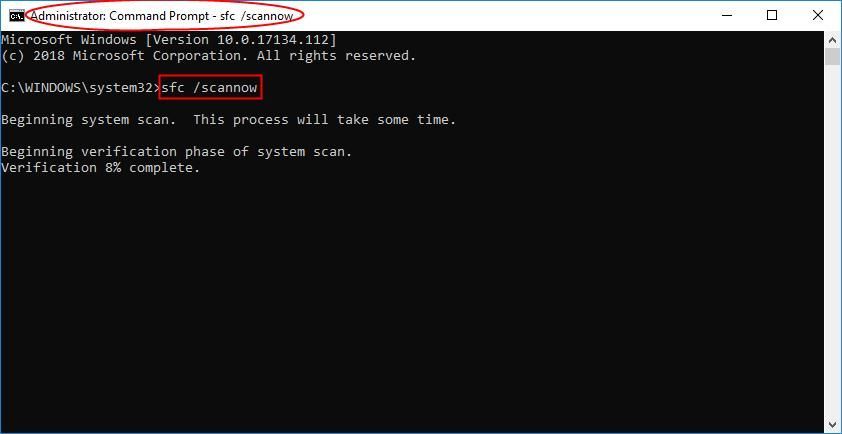
SFC에서 손상된 시스템 파일이 발견되면 새 파일로 교체하는 데 약간의 시간이 걸리므로 잠시 기다려주십시오.
3) 컴퓨터를 다시 시작하고 노트북에 고정 된 마우스 지금까지 문제가 해결되었습니다.
성공적으로 해결 되었기를 바랍니다. 노트북에 고정 된 마우스 지금까지 문제. 질문, 아이디어 또는 제안이 있으면 의견으로 알려주십시오. 읽어 주셔서 감사합니다!








